Použijte Aiseesoft HD Video Converter pro pohodlné a snadné převádění videa HD na SD. Aiseesoft HD Video Converter je nejlepší HD Converter pro převod HD videa na SD video, převod SD videa na HD video nebo mezi HD videa. Takže plně podporuje většinu HD (High-Definition) videa a SD video dekodér a kodér.
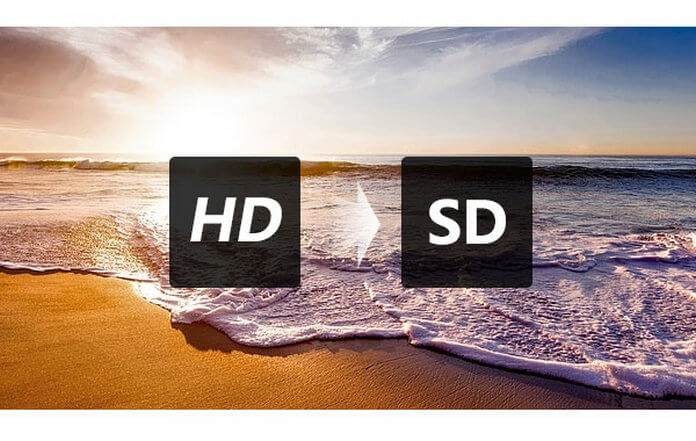
Následující tipy vám řeknou konkrétní kroky převodu HD videa na SD pomocí HD Video Converter.
Krok 1 Nainstalujte HD na SD Video Converter
Zdarma stáhnout HD Video Converter, nainstalovat jej do počítače a spustit.

Krok 2 Přidejte zdrojové video HD
Stisknutím tlačítka „Přidat soubory“ přidáte požadované soubory.

Krok 3 Upravte nastavení výstupu
Vyberte správný cíl výstupu a cílový formát videa.

Krok 4 Začněte převádět HD video na SD video
Kliknutím na tlačítko „Převést vše“ zahájíte převod. O několik minut později můžete převést převedené video soubory do přenosných zařízení, jako jsou iPod, iPhone, iPad, PSP atd.

1. S funkcí Sloučit si můžete vybrat Sloučit videa do jednoho souboru převést několik souborů do jednoho za účelem usnadnění.
2. Aiseesoft HD Video Converter poskytuje různé funkce pro editaci videa a zvuku. Můžete provést podrobná nastavení, jako je kodér videa, rozlišení, obnovovací kmitočet, bitový tok videa pro kodér videa a zvuku, vzorkovací kmitočet, kanály, bitový tok zvuku pro zvuk.

3. Jako výkonný převodník HD videa dokáže zachytit obrázky z videí a uložit je jako obrazové soubory.
Mohu převést SD na HD video pomocí PowerDirector?
Ano. PowerDirector je profesionální software pro editaci a převod videa. Můžete také změnit SD videa na HD videa.
Mohu převést normální video na video HD?
Ano. Můžete použít profesionální Aiseesoft Video Converter Ultimate k převodu běžných video formátů, jako jsou MP4, AVI, MOV, WMV, FLV, WebMD atd., Na HD videa.
Jak vytvořím své video HD na Facebooku?
Otevřete v telefonu aplikaci Facebook a dole klepněte na ikonu tří rovnoběžných vodorovných čar. Přejděte dolů a klepněte na Nastavení a soukromí> Nastavení. Pak přejděte dolů na Média a kontakty a klepněte na Videa a fotografiea povolit Nahrajte HD volba.
Jak převedu HD video pro YouTube?
S užitečným převaděčem videa můžete převádět HD videa do formátů podporovaných službou YouTube pro nahrávání. Spusťte na svém počítači Aiseesoft Video Converter Ultimate. Kliknutím na tlačítko Přidat soubory importujete HD video. Kliknutím na ikonu formátu vyberte formát MP4 pro nahrání. Po úpravě klikněte na tlačítko Převést vše a převeďte HD video do formátu podporovaného YouTube.
Navíc, pokud chcete sledovat HD video ze souboru SD vidoe, můžete převést video na HD video.
Podívejte se na video a dozvíte se více o aplikaci Video Converter Ultimate.

